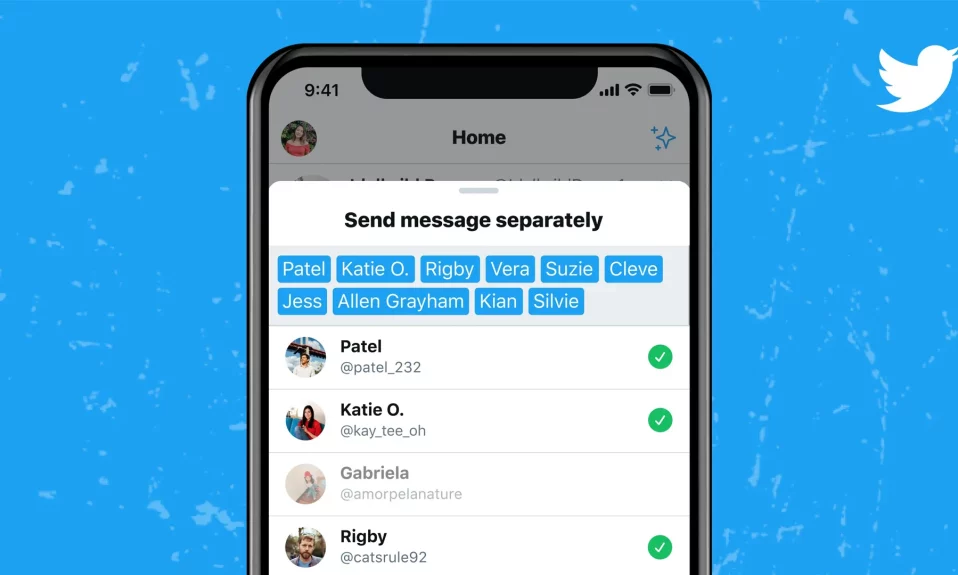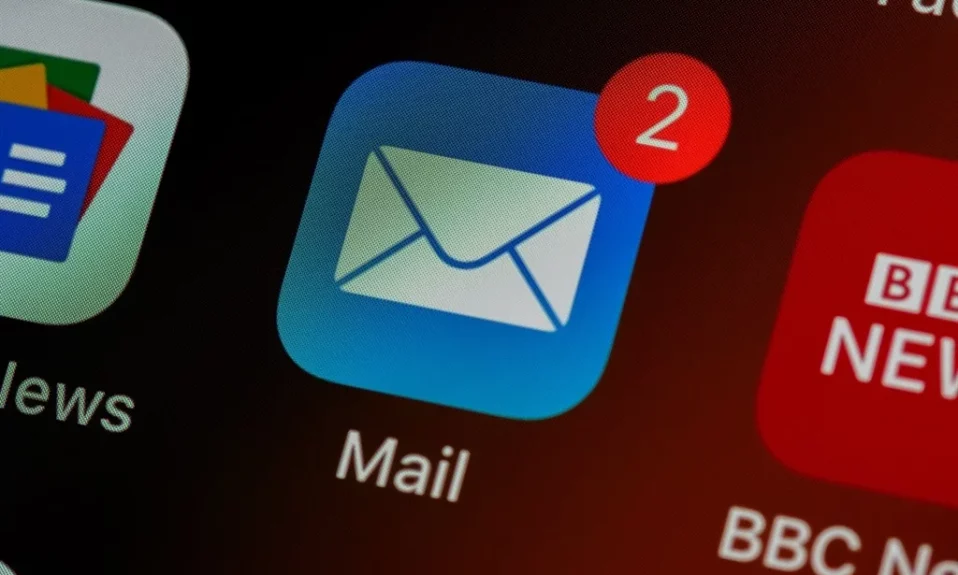Bagaimana cara kirim DM atau direct message di twitter? Mungkin dari Anda yang masih belum mengerti bagaimana cara DM di Twitter ke teman Anda. Tidak mengapa dan juga tidak masalah, sebab Anda masih bisa mempelajari tutorialnya pada artikel kali ini.
DM atau Direct Message adalah fitur obrolan pribadi seseorang dengan pengguna lain. Fitur ini sudah ada di berbagai situs media sosial dan sudah menjadi wajib.
Apa itu DM di twitter
Istilah DM ini biasa merujuk ke sosial Twitter dan Instagram. Sementara itu untuk di Facebook, istilah yang digunakan yaitu PM (Private Message).
Mungkin juga sudah bergeser menjadi Messenger sesuai dengan nama aplikasi chat mereka.
Apapun istilah yang digunakan, pada intinya tetap memiliki fungsi yang sama yaitu memungkinkan pengguna mengobrol dengan pengguna lain secara private.
Apakah sulit untuk melakukan DM di Twitter? Tentunya tidak dan mudah sekali. Anda pasti langsung bisa setelah mengikuti panduan di bawah ini.
Cara Kirim Direct Message di Twitter Ke Banyak Pengguna Sekaligus
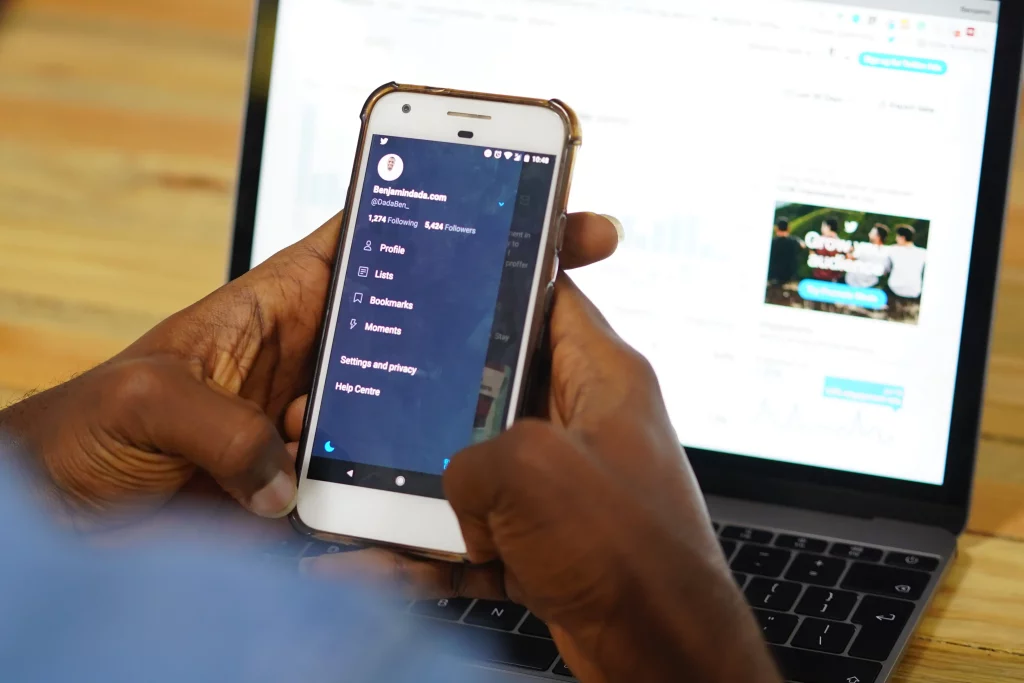
Berikut ini adalah penjelasan tentang cara mudah kirim DM ke banyak pengguna sekaligus, jadi Anda tidak perlu DM satu persatu pengguna Twitter Anda, Langsung saja berikut penjelasannya:
Langkah #1: Update Twitter ke versi terbaru di App Store / Play Store.
Langkah #2: Buka Twitter dan tab bagian DM di sebelah pojok kanan bawah.
Langkah #3: Buat DM baru dengan cara mengklik icon surat berwarna biru.
Langkah #4: Tuliskan nama-nama akun yang ingin Anda kirimi pesan (maksimal 20 orang)
Langkah #5: Tuliskan pesan yang ingin Anda sampaikan.
Langkah #6: Kemudian kirim pesan tersebut.
Perlu diperhatikan pesan sekaligus di direct message akan dikirim secara terpisah oleh penerima.
Sebelumnya, untuk bisa mengirim pesan banyak di DM, Twitter akan menggabungkan penerima ke dalam satu grup yang sama.
Cara DM di Twitter Melalui iOS

Berikut ini adalah langkah-langkah cara DM di Twitter melalui iOS atau iPhone:
Langkah #1: Buka aplikasi Twitter di iOS atau iPhone Anda.
Langkah #2: Kemudian login ke akun Anda.
Langkah #3: Tab ikon Amplop dan Anda akan diarahkan ke pesan.
Langkah #4: Untuk membuat pesan baru, silahkan tab ikon Pesan.
Langkah #5: Masukkan nama pengguna yang akan dikirimi DM di kotak alamat atau pada kolom pencarian nama.
Langkah #6: Setelah berhasil menemukan nama, lalu klik Next dan tuliskan isi pesan.
Langkah #7: Tab ikon foto untuk menambahkan foto atau video dan tab GIF untuk menambahkan Live Photo iOS.
Cara DM di Twitter Melalui Android
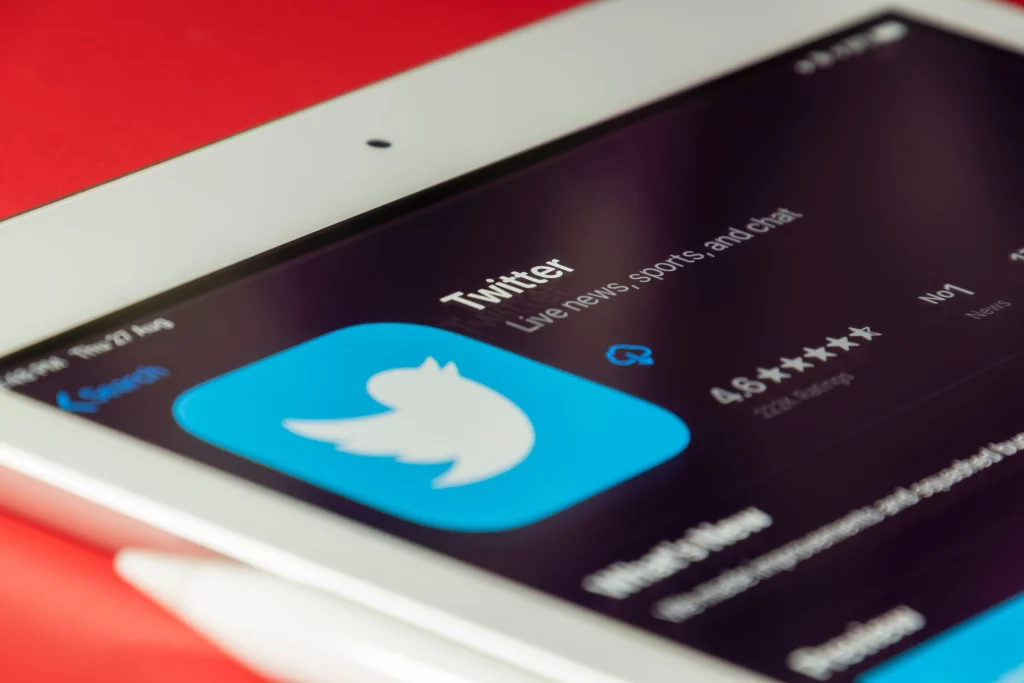
DM atau Pesan di Twitter dapat dikirim melalui aplikasi yang sudah terinstal di Android. DM hanya bisa dikirim kepada orang-orang yang mengikuti Anda saja.
Pengen tau bagaimana caranya, berikut adalah cara DM di Twitter melalui aplikasi Android.
Langkah #1: Download aplikasi Twitter ke versi terbaru.
Langkah #2: Login kea kun Anda setelah aplikasi terbuka.
Langkah #3: Tab ikon Messages di bagian pojok kanan bawah atau klik obrolan untuk membukanya.
Langkah #4: Berikutnya tab menu New Messages di pojok kanan atas daftar teman yang biasa Anda kirimi DM akan ditampilkan.
Langkah #5: Klik profil atau nama kontak yang ingin dikirimi pesan. Bisa juga dengan menuliskan nama pengguna yang diawali dengan simbol @.
Langkah #6: Berikutnya klik menu Next di pojok kanan atas.
Langkah #7: Kemudian klik Start a New Message dan ketik pesan yang ingin dikirimkan.
Langkah #8: Untuk menambahkan berkas atau gambar silahkan klik ikon GIF.
Langkah #9: Silahkan klik menu Send untuk mengirim pesan tersebut.
Cara DM di Twitter Melalui Web
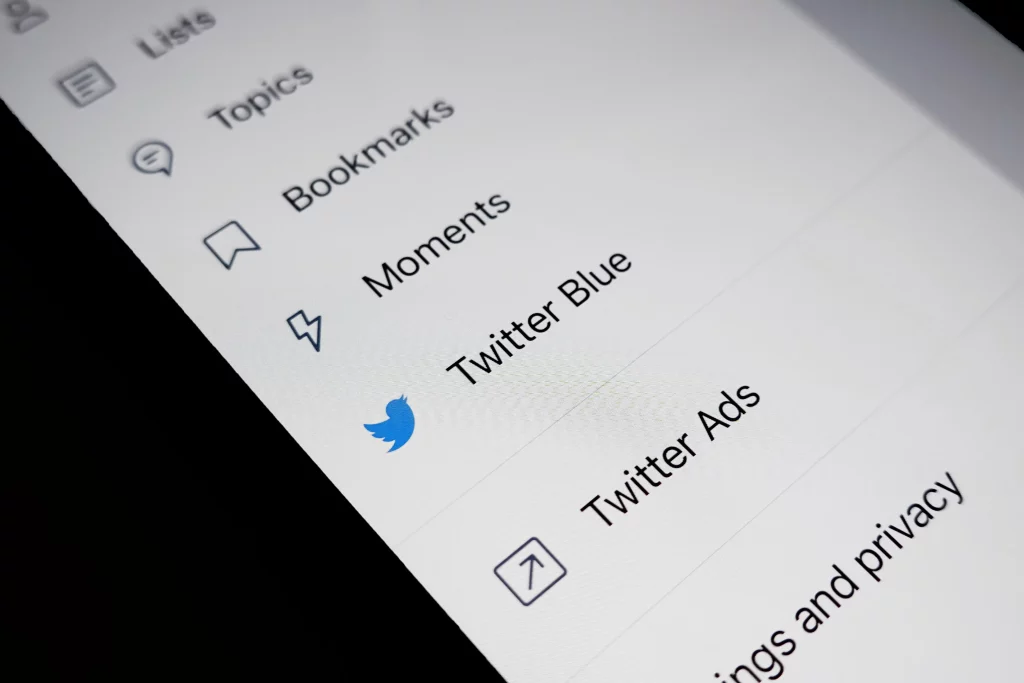
Jika aplikasi dengan icon burung biru di ponsel Anda terhapus atau sengaja di hapus, maka untuk bisa mengirim DM dapat dilakukan dengan menggunakan komputer dengan mengunjungi website resminya.
Berikut ini adalah cara kirim direct message di Twitter melalui Website langsung:
Langkah #1: Bukalah browser di komputer, laptop atau Android dan kunjungi website resmi Twitter
Langkah #2: Kemudian login ke akun Anda.
Langkah #3: Lalu klik menu Messages di bagian atas halaman utama.
Langkah #4: Kemudian klik pilihan New Message dan tulis nama pengguna lain yang ingin dikirimi pesan di kolom pencarian yang akan ditampilkan.
Langkah #5: Berikutnya klik Next untuk melanjutkan.
Langkah #6: Tuliskan isi pesan yang ingin dikirimkan di bagian kolom.
Langkah #7: Klik ikon GIF untuk menambahkan berkas dan ikon kamera untuk foto.
Langkah #8: Kemudian klik Send atau Simbol Pesawat Terbang kertas untuk mengirim pesan tersebut.
Langkah #9: Selesai.
Penutup
Dengan Anda memanfaatkan fitur DM, akan dapat memudahkan Anda untuk berinteraksi secara pribadi dengan teman atau pengikut di Twitter.
Cara-cara seperti di atas bisa dipakai salah satunya untuk mengirim DM. Akan tetapi, apabila ada pengikut Anda mengirim pesan yang sifatnya sensitif dan mengganggu, maka pesan tersebut bisa dihapus.
Demikian penjelasan dari penulis yang sudah kami sajikan di atas semoga bermanfaat dan selamat mencoba.